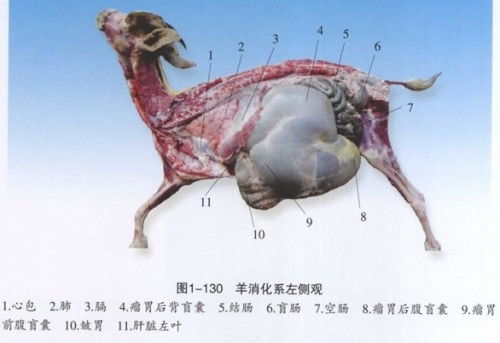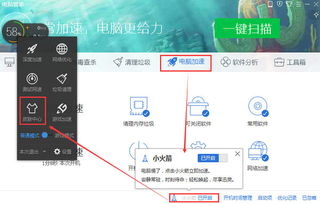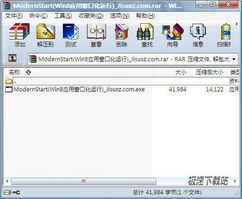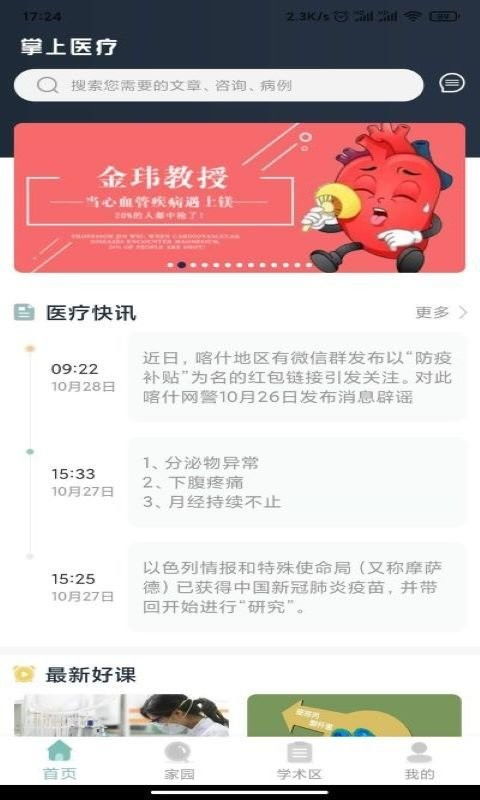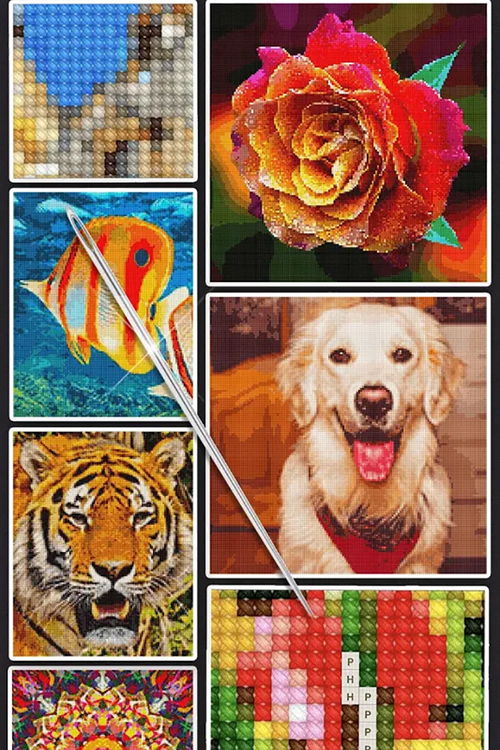8系统分屏教程,轻松掌握多任务处理技巧
时间:2025-01-18 来源:网络 人气:
你有没有想过,在Windows 8系统里,竟然可以像变魔术一样,把屏幕分成两半,一边看视频,一边聊天,是不是听起来就有点酷炫呢?别急,今天我就要手把手教你如何轻松开启并使用这个神奇的分屏功能,让你的电脑生活更加丰富多彩!
一、开启分屏之旅:Windows 8系统分屏功能介绍

首先,你得知道,Windows 8系统自带了这个分屏功能,而且操作起来超级简单。想象你正在全神贯注地玩着游戏,突然想查查天气,或者看看新闻,这时候,分屏功能就能派上大用场了。
二、分屏大法:Windows 8系统分屏操作步骤

1. 打开全屏应用:首先,你得打开一个全屏的应用,比如“天气”或者“电影”之类的。
2. 进入桌面模式:按住键盘上的Windows键和D键,快速进入桌面模式。
3. 拖动缩略图:这时候,把鼠标移到屏幕的左侧边缘,你会看到一个全屏应用的缩略图。按住鼠标左键,把它拖到屏幕的右侧边缘,然后松开。
4. 选择第二个应用:现在,你的屏幕已经被分成了两半,你可以选择一个应用放在另一半屏幕上。比如,你可以打开“消息”或者“邮件”等应用。
5. 调整屏幕比例:如果你觉得屏幕比例不太合适,可以把鼠标放在两个应用之间的竖线上,左右拖动来调整。
6. 关闭分屏:想要关闭分屏功能,只需要把鼠标拖动到分屏竖线,移动到屏幕最右侧即可。
三、分屏小技巧:让分屏更高效

1. 使用快捷键:如果你经常使用分屏功能,可以试试以下快捷键来快速切换:
- Windows键 + 左箭头键:将当前窗口移动到左侧屏幕。
- Windows键 + 右箭头键:将当前窗口移动到右侧屏幕。
- Windows键 + 上箭头键:将当前窗口全屏显示。
- Windows键 + 下箭头键:将当前窗口最小化。
2. 调整窗口大小:在分屏状态下,你可以通过拖动窗口的边缘来调整窗口大小。
3. 使用多任务栏:在分屏状态下,你可以使用多任务栏来切换不同的应用。
四、分屏应用场景:让你的电脑生活更精彩
1. 一边看电影,一边聊天:在观看电影的同时,你可以打开聊天软件,和朋友分享观影感受。
2. 一边玩游戏,一边查资料:在玩游戏的时候,你可以打开浏览器,查找游戏攻略或者相关资料。
3. 一边工作,一边休息:在处理工作的时候,你可以打开音乐播放器,放松一下心情。
五、:Windows 8系统分屏功能,让你的电脑生活更美好
通过以上教程,相信你已经学会了如何在Windows 8系统中开启并使用分屏功能。这个功能不仅可以让你的电脑生活更加丰富多彩,还能提高你的工作效率。赶快试试吧,让你的电脑生活变得更加美好!
相关推荐
教程资讯
教程资讯排行